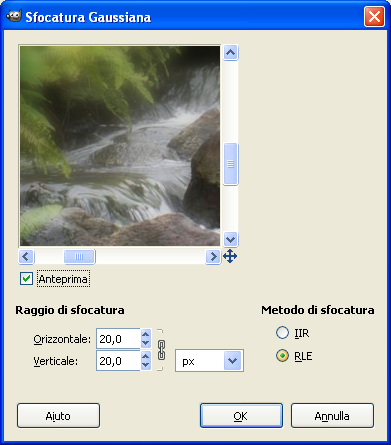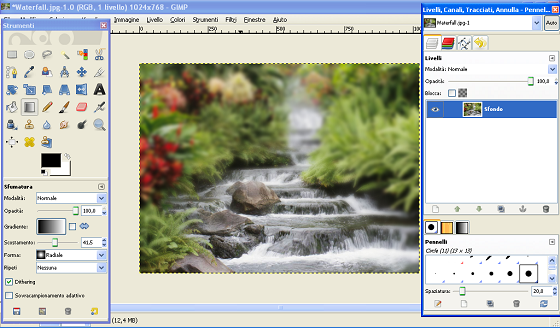Creare un effetto 3D con Gimp
Simuliamo un effetto 3D con Gimp
Esistono molti tutorial per Photoshop su come dare un effetto tridimensionale alle foto sfruttando le maschere, le sfumature e le sfocature. Gimp permette di ottenere gli stessi risultati con le stesse funzioni. Vediamo come procedere.

Con File/Apri importiamo la nostra immagine. Quindi dal menu Livello usiamo Maschera/Aggiungi maschera a livello.
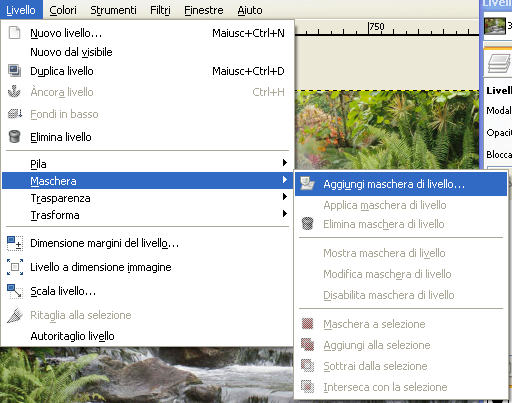
Quindi nella barra degli strumenti impostiamo i colori di default bianco e nero e scegliamo la sfumatura, in questo caso impostiamo radiale e regoliamo lo scostamento circa a 40.
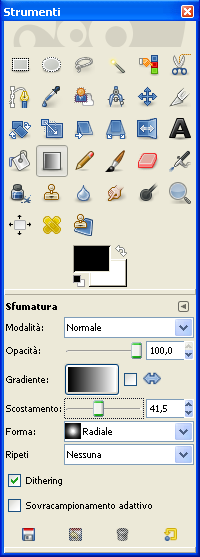
Clicchiamo sull'immagine per iniziare e riclicchiamo per terminare dove si vuole ottenere la zona a fuoco e applichiamo così la sfumatura.
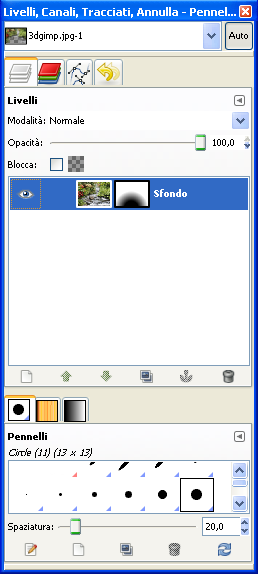
Ora usiamo Livello/Maschera/Maschera a selezione per trasformare l'area sfumata nella maschera in una selezione.
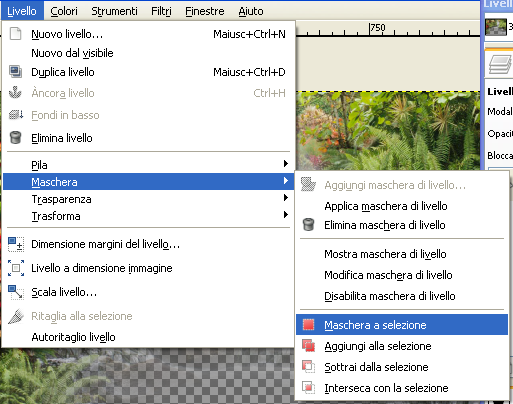
Sfruttiamo Filtri/Sfocature/Sfocatura gaussiana e nel pannello di controllo impostiamo il raggio a 20.
Diamo Ok e quindi diamo Livello/Maschera/Elimina maschera di livello.
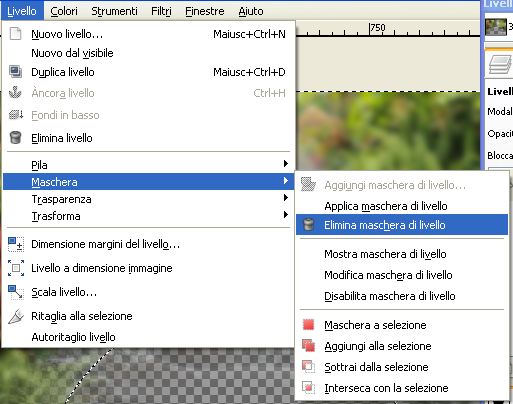
Diamo Seleziona/Niente e salviamo con File/Salva come.
| < Prec. | Succ. > |
|---|